实用技巧💻电脑截屏快捷键全解析详解
- 问答
- 2025-08-21 13:23:00
- 7
🔥实用技巧💻 电脑截屏快捷键全解析详解
(附隐藏神操作+emoji表情包式记忆法)
——告别用手机拍屏幕的尴尬,3分钟进阶截屏大师!
Windows派🏛️ 必学四招
1️⃣ 全域冻结术❄️:PrtSc键
按下键盘右上角「PrtSc」键,整个屏幕瞬间复制到剪贴板!打开微信/PPT直接Ctrl+V粘贴即用✅
💡隐藏技巧:按「Alt+PrtSc」只抓当前窗口,开会截课件时老板绝对夸你专业!
2️⃣ 花式抠图剪刀✂️:Win+Shift+S
微软官方「灵魂画手工具」——按下后屏幕变暗,可选矩形、任意形状、窗口、全屏四种模式,截完右下角弹预览,点进去还能画箭头、写马赛克字🎨
🚀2025升级:现在支持截屏后直接拖拽到桌面生成PNG文件!
3️⃣ 游戏玩家专属🎮:Win+G
开黑时突然想录高光时刻?按出Xbox游戏栏→点击录制按钮(或Win+Alt+R),连击杀特效都能存下来⏺️
⚠️注意:需提前在「设置-游戏-屏幕截图」里开启后台录制哦~
4️⃣ 终极存档术💾:Win+W
Win11独有!按一下调出「工作区工具栏」,选「屏幕草图」不仅能截屏,还能在截图上面荧光笔标注🌟截完一键保存到「截图和草图」应用,适合做教程步骤图!
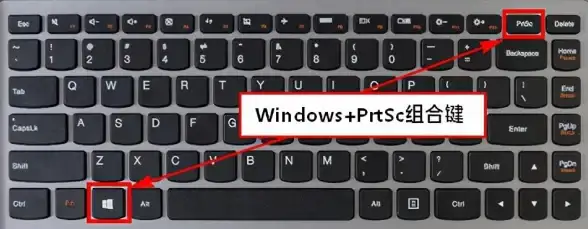
Mac党🍎 御用三连
1️⃣ 全家桶套餐🍱:Shift+Command+5
苹果最强大杀器!按一下调出控制条:可选截全屏/部分/窗口,甚至录屏!保存位置默认桌面,右下角还会浮窗预览📸
🌈冷知识:用「Option+点击控制条图标」可快速更改保存位置~
2️⃣ 隐身快照🕶️:Shift+Command+4
变成十字准星→拖动选择区域,松开手指即截屏(加按Ctrl则存剪贴板)
💥神操作:按完快捷键后→按空格键→光标变相机图标→点击任何窗口(包括Dock栏菜单)直接抠图!背景自动虚化!
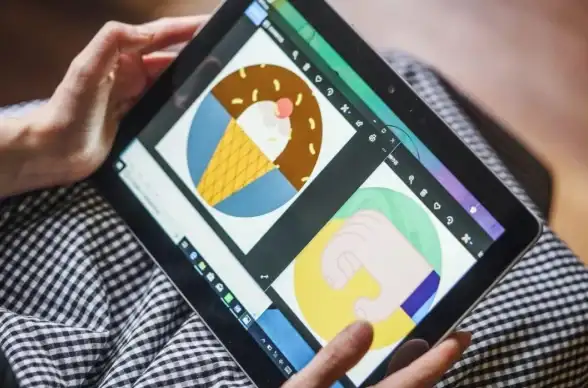
3️⃣ 摸鱼保命技🙈:Control+Shift+Command+3/4
上述操作基础上加按Control键,截屏直接进剪贴板不保存文件——适合偷截聊天记录后直接粘贴发送,不留痕迹👻
跨平台通用秘籍🚀
▫️浏览器限定截屏🌐:
Chrome/Firefox按「Ctrl+Shift+P」输入"screenshot",可截完整网页(超越屏幕长度!)
▪️微信秒传大法💬:
登录PC版微信后按「Alt+A」直接调取矩形截屏,带标注工具和文字识别功能(Ctrl+V粘贴即发送)
▫️高端玩家连招🎯:
Win/Mac都可安装Snipaste(免费神器),按F1截屏后竟能把图片「钉在屏幕最顶层」当临时参考图!
emoji脑洞记忆法🧠
| 快捷键 | emoji代码 | 场景联想 |
|---|---|---|
| Win+Shift+S | 剪下→涂鸦→保存三连击 | |
| Shift+Command+4+空格 | 瞄准镜→对准窗口→拍照 | |
| Alt+PrtSc | 只抓窗口→复制备用 |
💬最后暴击知识点:
👉Win系统截屏文件默认藏在【此电脑-图片-截图文件夹】
👉Mac截屏默认在桌面,想修改路径?用「Shift+Command+5」→选项→修改位置!
👉所有带剪贴板的截屏,都能直接粘贴到Word/微信/PPT里(⚠️但关机即消失)
现在立刻对着屏幕按下「Win+Shift+S」或「Shift+Command+4」试试看——你离效率大神只差一个快捷键的距离!🚀
(本篇教程建议按❤️收藏,下次找不到时可截屏保存自己相册备用哦~)
本文由 剑雨信 于2025-08-21发表在【云服务器提供商】,文中图片由(剑雨信)上传,本平台仅提供信息存储服务;作者观点、意见不代表本站立场,如有侵权,请联系我们删除;若有图片侵权,请您准备原始证明材料和公证书后联系我方删除!
本文链接:https://xdh.7tqx.com/wenda/684759.html

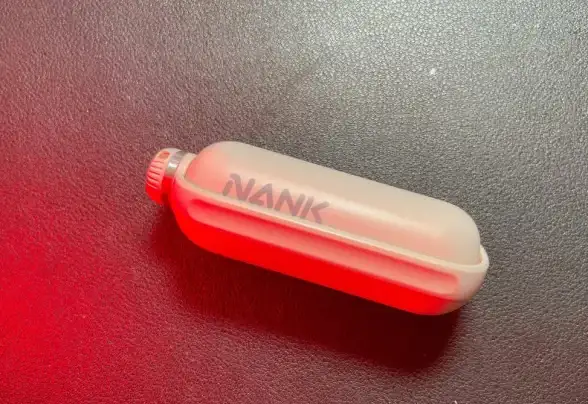
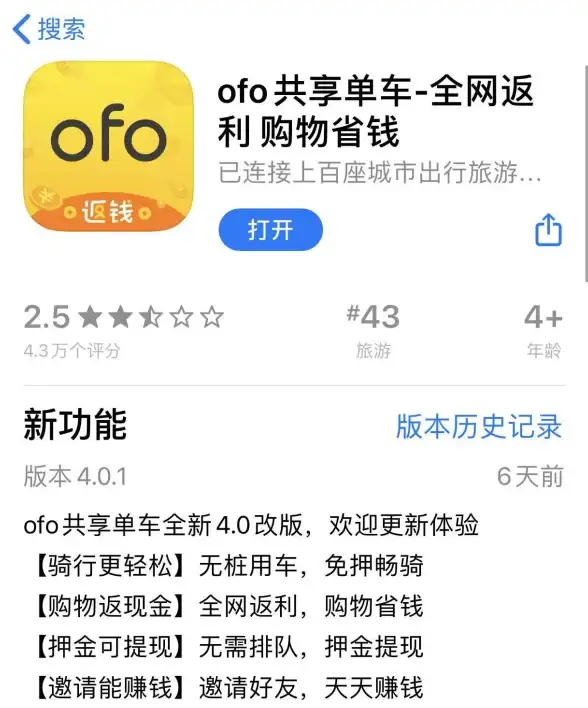

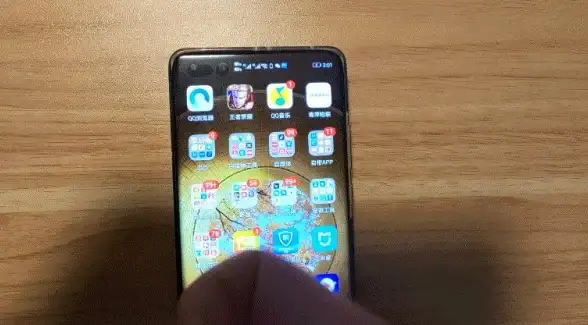


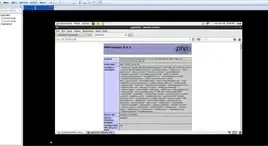

发表评论